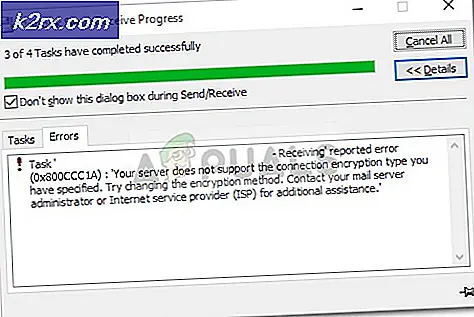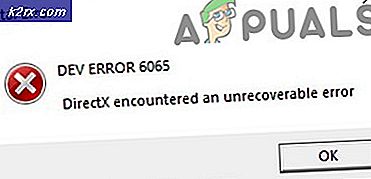Sådan Factory Reset Android Phone
Uanset om det er fordi de står over for nogle problemer med deres smartphone, eller fordi de simpelthen vil have deres smartphone til at føle sig som ny igen, føler den gennemsnitlige Android-bruger behovet for at nulstille deres Smartphone til fabriksindstillingerne mindst en gang i enhedens levetid. Nulstilling af en Android-enhed til fabriksindstillinger er lidt af en forvirrende og kompleks proces, som de fleste mennesker har brug for hjælp til, især i tilfælde af rookies, der forsøger det for første gang. Nå er følgende de to forskellige metoder, som en person kan bruge til at nulstille deres Android Smartphone til fabriksindstillinger:
Metode 1: Soft Reset
Den bløde nulstilling er den enklere og mere tilgængelige metode, der kan bruges til at nulstille enhver Android Smartphone til fabriksindstillinger i forhold til dens modstykke. Alt, hvad en Android-bruger skal gøre for at bløde nulstiller deres enhed, kan gøres uden endda at slukke for enheden. Hertil kommer, at mens modparten garanterer at slette alle data fra en Android-enhed, sletter en soft reset kun data, der er gemt på enhedens interne opbevaring, og det er kun halvdelen af tiden. Den bløde nulstilling fokuserer mere på at slette alle ikke-lagrede applikationer og slippe af med alle de data, der vedrører dem. Følgende er de trin, en person skal gennemføre for at udføre en soft reset på en Android-enhed:
1. Naviger til enhedens Indstillinger .
2. Find enhedens sikkerhedskopierings- og nulstillingsindstillinger .
3. Tryk på Fabriksdata Reset eller en lignende mulighed.
PRO TIP: Hvis problemet er med din computer eller en bærbar computer / notesbog, skal du prøve at bruge Reimage Plus-softwaren, som kan scanne lagrene og udskifte korrupte og manglende filer. Dette virker i de fleste tilfælde, hvor problemet er opstået på grund af systemkorruption. Du kan downloade Reimage Plus ved at klikke her4. Læs vejledningen omhyggeligt og bekræft handlingen.
5. Vent på, at enheden nulstilles til fabriksindstillingerne
Metode 2: Hard Reset
Sammenlignet med den bløde nulstilling er den hårde nulstilling et mere stødt mål, en foranstaltning, der løser alle de data, der er gemt på en Android-enhed, og nulstiller den til den tilstand, den var i, da den blev taget ud af kassen for første gang tid, i det mindste software klog. Følgende er de trin, der er involveret i en hård nulstilling:
1. Sluk for enheden.
2. Start i Systemgendannelsestilstand. På de fleste enheder kan systemgendannelsesfunktionen nås ved at trykke på og holde tænd / sluk-knapperne nede samtidigt, selvom denne procedure adskiller sig for nogle Android-enheder.
3. Naviger til sletningsdata / fabriksnulstillingsindstillingen ved hjælp af lydstyrken og vælg den ved hjælp af tænd / sluk-knappen.
4. Bekræft valget ved hjælp af volumenvælgeren for at navigere til 'Ja - slet alle brugerdata' og tryk på tænd / sluk-knappen for at vælge den.
5. Vent et par minutter og se, da enheden starter op, som om den netop er taget ud af sin boks for første gang
PRO TIP: Hvis problemet er med din computer eller en bærbar computer / notesbog, skal du prøve at bruge Reimage Plus-softwaren, som kan scanne lagrene og udskifte korrupte og manglende filer. Dette virker i de fleste tilfælde, hvor problemet er opstået på grund af systemkorruption. Du kan downloade Reimage Plus ved at klikke her